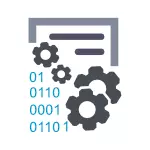
Men på moderne datamaskiner er denne funksjonen ikke spesielt nødvendig, dessuten, for SSD Superfetch Solid State Disker, anbefales det å deaktivere. Og til slutt, når du bruker noen system tweaks, kan Superfetch Service aktivert forårsake feil. Kan også komme til nytte: Windows optimalisering for å jobbe med SSD
I denne instruksjonen vil den bli diskutert i detalj hvordan du deaktiverer superfetch på to måter (samt kort vil bli nevnt om forhåndsinnstillingen hvis du konfigurerer Windows 7 eller 8 for å jobbe med SSD). Vel, hvis du trenger å aktivere denne funksjonen, på grunn av feilenes utseende, er "Superfetch ikke utført", bare gjør det motsatte.
Deaktiver Superfetch-tjenesten

Den første, raske og enkle måten å deaktivere Superfetch-tjenesten - gå til Windows-kontrollpanelet - Administrasjon - Tjenester (eller trykk på Windows + R-tastene på tastaturet og skriv inn Services.msc)
I listen over tjenester finner vi superfetch og klikker på det to ganger. I dialogboksen som åpnes, klikker du på "STOPP", og i Start Type-elementet, velg "Deaktivert", etter som bruker innstillingene som er gjort og omstart (valgfritt).

Deaktiver superfetch og prefetch ved hjelp av Registerredigering
Du kan gjøre det samme ved hjelp av Windows Registerredigering. Vis umiddelbart og hvordan du deaktiverer prefetch for SSD.
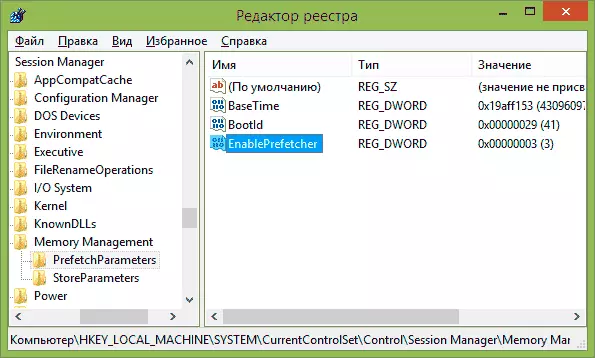
- Kjør Registerredigering for å gjøre dette, trykk på Win + R-tastene og skriv inn regedit, og trykk deretter ENTER.
- Åpne registerneseksjonen HKEY_LOCAL_MACHINE \ SYSTEM \ CurrentControlset \ Control \ Session Manager \ Memory Management \ Prefetchparameters
- Du kan se Aktiveruperfetch-parameteren, og du kan ikke se den i denne delen. Hvis ikke, og opprett DWORD-parameteren med dette navnet.
- For å deaktivere Superfetch, bruk verdien av 0-parameteren.
- For å deaktivere prefetch, endre verdien av den aktive parameteren av 0.
- Start datamaskinen på nytt.
Alle alternativer for disse parametrene:
- 0 - deaktivert
- 1 - Aktivert bare for systemnedlastingsfiler
- 2 - Aktivert bare for programmer
- 3 - Inkludert
Generelt er det alt på temaet å slå av disse funksjonene i moderne versjoner av Windows.
